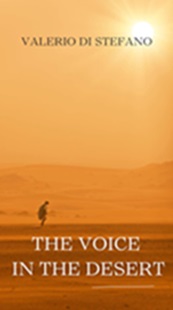Ho colto così l'occasione per fare un piccolo esperimento di valutazione di Screenium, un programma di cattura di schermate per Mac splendido, semplice e potentissimo (comprato al volo), sincronizzando l'audio dell'intervista con immagini di accompagnamento acquisite sfogliando Internet.
Con Quicktime Pro (anche quello a pagamento, ahimè) è bastato aprire il file video generato da Screenium, aprire il file audio dell'intervista, e fare copiaincolla.
Non c'è che dire: con gli strumenti opportuni, realizzare video sta diventando incredibilmente facile ma soprattutto veloce. Viviamo in tempi affascinanti.
Trucchetto. Per settare l'alta qualità come default nei video embedded di Youtube, provate ad aggiungere "&ap=%2526fmt%3D18" per i video in formato 4:3 oppure "&ap=%2526fmt%3D22" per i video in formato 16:9, dopo "fs=1" nel codice. L'aggiunta va fatta in entrambi i punti in cui compare "fs=1". Per esempio (ho riformattato il codice per leggibilità):
<object height="344" width="425"> <param name="movie" value="http://www.youtube.com/v/mozDO5HhpBw&hl=it&fs=1&ap=%2526fmt%3D18"> <param name="allowFullScreen" value="true"> <param name="allowscriptaccess" value="always"> <embed src="http://www.youtube.com/v/mozDO5HhpBw&hl=it&fs=1&ap=%2526fmt%3D18" type="application/x-shockwave-flash" allowscriptaccess="always" allowfullscreen="true" height="344" width="425"> </embed> </object>Aggiornamento del trucchetto. Con l'avvento dell'alta definizione su Youtube i codici forniti non funzionano più. Per visualizzare il video direttamente in HD basta, quando si copia il codice del video da incorporare, cliccare sull'icona a forma di rotella a fianco (Personalizza) e poi selezionare Riproduci in HD. Oppure aggiungere manualmente all'url del video, invece dei codici visti prima, il codice "&hd=1".